iOSショートカットのハブサイト「RoutineHub」から簡単にダウンロードして利用できるおすすめのショートカットをご紹介します。
RoutineHubの利用方法は、この記事を参照ください。

今回おすすめのショートカットは「Safari Auto Scroll」です。
「Safari Auto Scroll」とは
ショートカットの「Safari Auto Scroll」を使用すると、ハンズフリーでWebサイトの記事やブログ、電子書籍などを読むことができます。
自動スクロールの速度は、リストから選択することも、あるいは、自分で設定することもできます。
「Safari Auto Scroll」のダウンロード方法
ダウンロードする際は「設定>ショートカットアプリ>プライベート共有」をオンにしてください。
PCからの場合
「RoutineHub」サイトの「Safari Auto Scroll」にアクセスし、表示されている「QRコード」をiPhoneで、スキャンして、次の「iPhoneからの場合」と同様にダウンロードします。
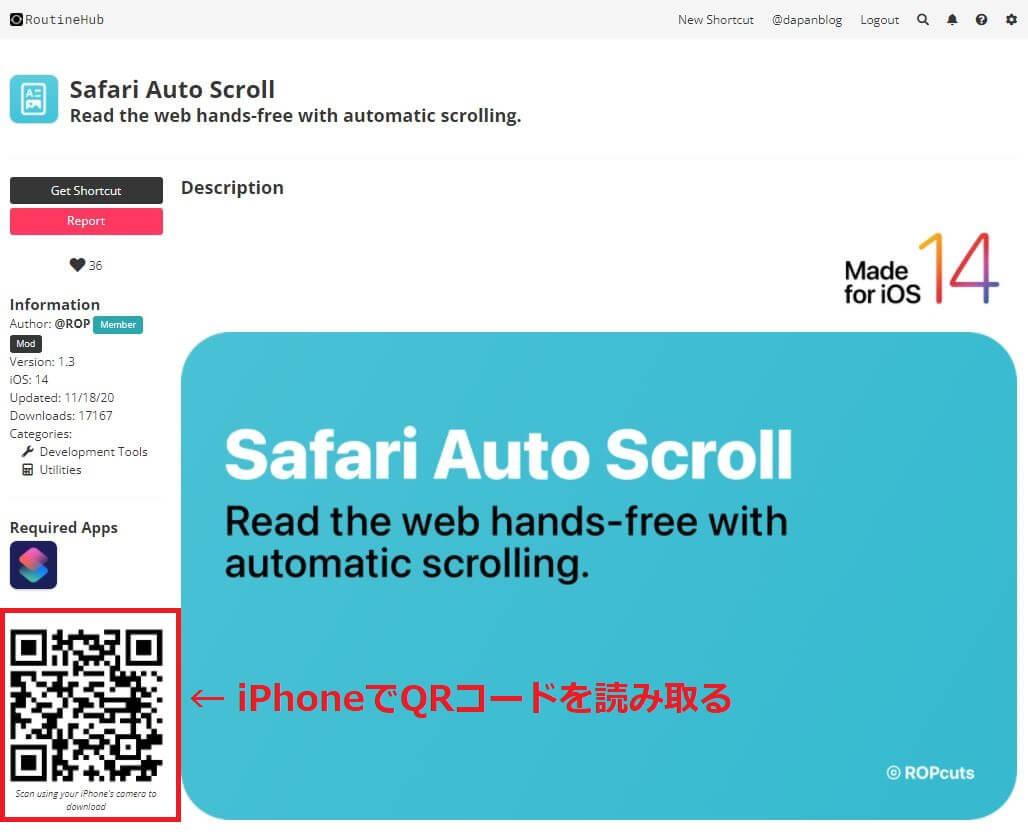
iPhoneからの場合
「RoutineHub」サイトの「Safari Auto Scroll」にアクセスし、「Get Shortcut」をタップして、ダウンロードします。
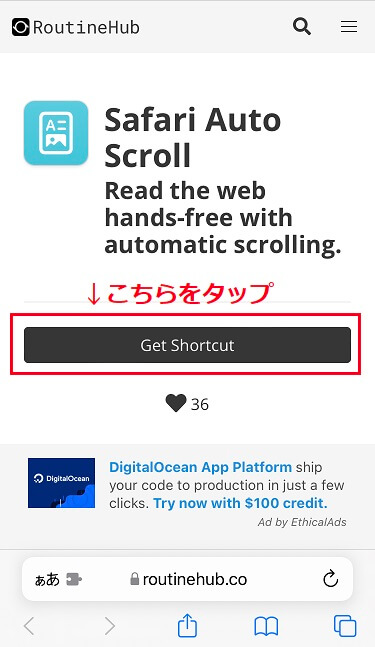
iPhoneにダウンロードが完了後、ショートカットアプリが起動するので、表示された画面下部の「ショートカットを設定」「+ショートカットを追加」をタップしたら、設定完了となります。
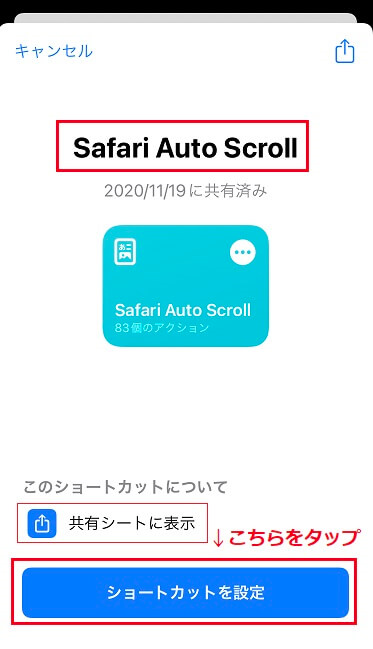
「Safari Auto Scroll」の操作方法
ダウンロードが完了したら、iPhone・iPadのショートカットアプリに反映していることを確認してください。
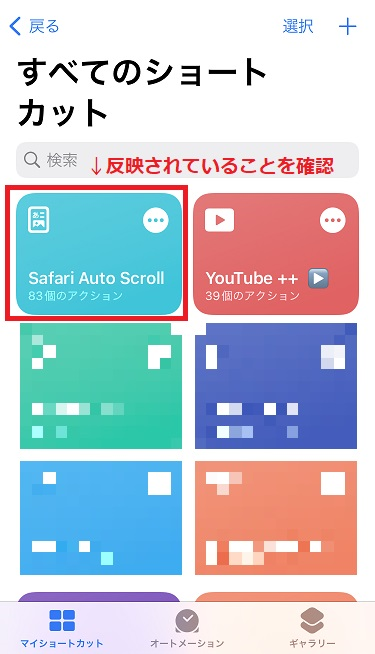
操作方法は、ショートカットアプリからではなく、Safariの共有から簡単に実行することができます。
- Safariを開き、選択したWebサイトにアクセスします。
- Safari下部真ん中の共有をタップします。
- 共有メニューの中から「Safari Auto Scroll」をタップします
- あとは、アクセスを許可し、自動スクロール速度をリストから選択します。
速度のミリ秒は、数値が小さいほど速いです。
おすすめは、記事なら20ミリ秒、漫画なら1ミリ秒あたりです。
【スクロール速度】
・5 Milliseconds(0.005秒)
・10 Milliseconds(0.01秒)
・20 Milliseconds(0.02秒)
・50 Milliseconds(0.05秒)
・75 Milliseconds(0.075秒)
・100 Milliseconds(0.1秒)
・Custom MS & PX(1 Milliseconds~から任意設定可能) - 新規サイトへのアクセスは許可を求めてくるので「許可」をタップします。
Webサイト記事を「Safari Auto Scroll」を起動して、自動スクロールにした動画です。
(速度は20 Milliseconds)
自動スクロールの楽しみ方
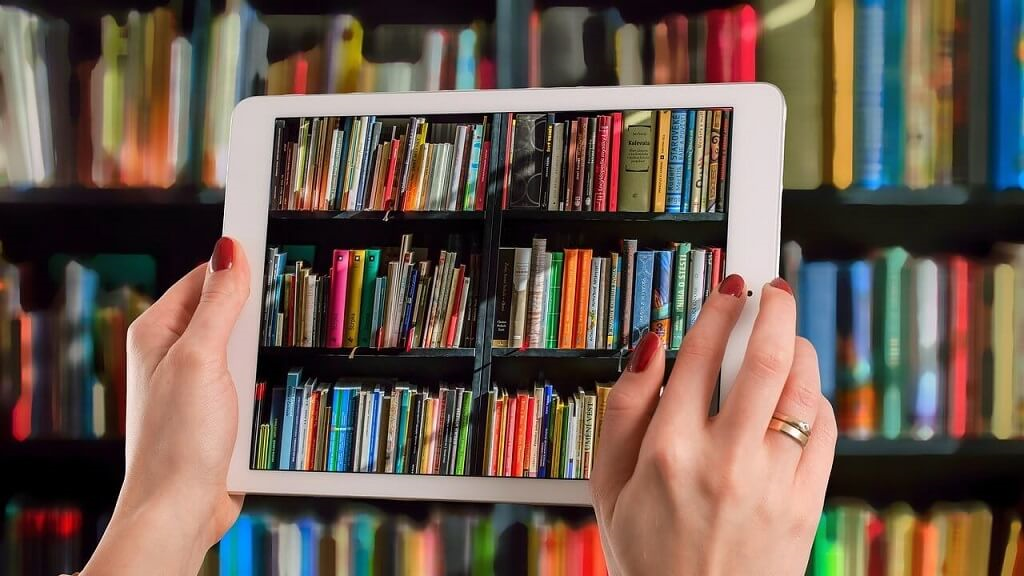
この自動スクロールのショートカットは、Webサイト記事やブログ、書籍など、縦スクロールで読むことができるコンテンツに利用できます。
ハンズフリー・グッズを利用
アームスタンドなどを利用すると、寝ながら、気楽に、iPhoneやiPadをハンズフリーで、スクロールに煩わせることなく、Webサーフィンや読書などを楽しむことができます。
ここでいくつかのおすすめのハンズフリー・グッズをご紹介します。
縦読みマンガ・電子書籍を楽しむ
SafariからWebブラウザで、縦読みマンガや縦スクロールで読める小説などであれば、ハンズフリーでゆっくり読書にふけることができます。
縦スクロールで読めるおすすめのコンテンツを集めてみましたので、「Safari Auto Scroll」を使って、自動スクロールで読んでみてください。
タテコミマンガ(Renta)
Vコミ
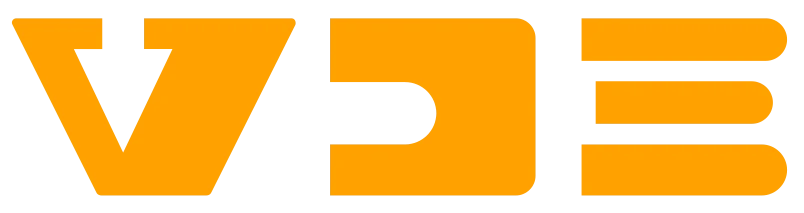
コミチ

コミコ
小説家になろう
カクヨム

小説を読もう!
upppi
最後に

iPhoneで文字を読むのは、画面サイズから中々厳しいですが、iPadなら、縦スクロールできるWebサイト記事、ブログ、PDF資料などは、机上でも、アームスタンドなどを利用して横になりながらでも、ハンズフリーで、じっくり読むことができると思います。
ブログやPDF資料などは、iPadで、縦読みマンガは、iPhoneで、と使い分けるといいです。
在宅でも快適に読書を楽しむことができますよ。
ぜひ、お試しください!


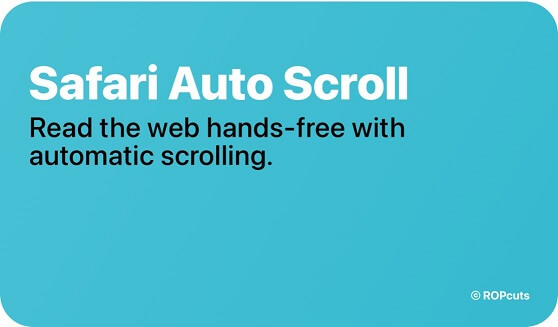


コメント